சரிசெய்ய 3 வழிகள் Minecraft இல் ஜார்ஃபைல் பிழையை அணுக முடியவில்லை (09.16.25)
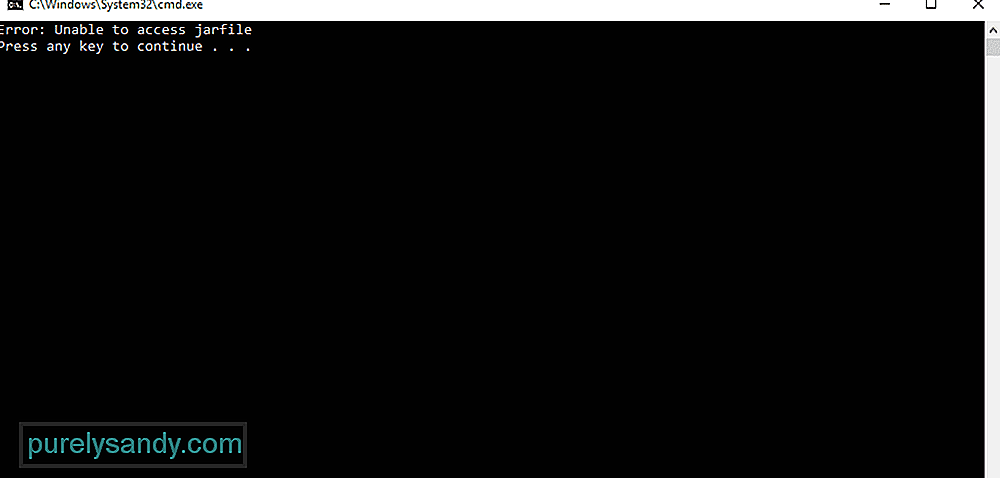 ஜார்ஃபைல் மின்கிராஃப்டை அணுக முடியவில்லை
ஜார்ஃபைல் மின்கிராஃப்டை அணுக முடியவில்லை பல ஜாவா வகுப்பு கோப்புகள் ‘ஜார்ஃபைலை அணுக முடியவில்லை’ என்று ஒரு பிழையை எதிர்கொள்ளக்கூடும். ஒரு JAR என்பது ஒரு தொகுப்பு கோப்பு வடிவமாகும். இது தொடர்பான அனைத்து ரீம்களையும் மெட்டாடேட்டாவையும் ஒன்றிணைக்க பெரும்பாலான ஜாவா வகுப்பு கோப்புகளால் பயன்படுத்தப்படுகிறது. ஜாவா கோப்பில் JAR ஐக் கண்டுபிடிக்க முடியாதபோது 'ஜார்ஃபைலை அணுக முடியவில்லை' என்று குறிப்பிடப்படும் பிழை ஏற்படுகிறது. ஜாவாவில் கட்டப்பட்டு இயக்கப்படுகிறது. இந்த பிழையானது மிகவும் சிக்கலானது மற்றும் விளையாட்டை சரியாக விளையாடுவதைத் தடுக்கிறது என்பதால் உடனடியாக அதை சரிசெய்ய முயற்சிக்க வேண்டும்.
பிரபலமான Minecraft பாடங்கள்
வீரர்கள் ஜாவாவின் காலாவதியான பதிப்பைப் பயன்படுத்தும் போது இந்த பிழை பொதுவாக நிகழ்கிறது. ஜாவாவின் சமீபத்திய பதிப்பின் உதவியின்றி நிரல்களால் JAR கோப்புகளை இயக்க முடியவில்லை, அதனால்தான் ஜாவாவின் சமீபத்திய பதிப்பை நிறுவுவது மிகவும் முக்கியமானது. மைக்ரோசாஃப்ட் விண்டோஸில் ஜாவாவுக்கான சமீபத்திய புதுப்பிப்பை நிறுவ நீங்கள் செய்ய வேண்டியது இங்கே.
- உங்கள் டெஸ்க்டாப்பிற்குச் சென்று ஒரே நேரத்தில் உங்கள் விசைப்பலகையில் உள்ள ‘விண்டோஸ்’ மற்றும் ‘ஆர்’ பொத்தான்களை அழுத்தவும். இது ரன் உரையாடல் மெனுவைத் திறக்க வேண்டும்.
- ரன் உரையாடல் பெட்டியில் appwiz.cpl என தட்டச்சு செய்து உள்ளிடவும் அல்லது சரி பொத்தானைக் கிளிக் செய்யவும். நீ இதை செய். இந்த மெனுவிலிருந்து ஜாவாவின் நுழைவுக்குச் சென்று அதில் வலது கிளிக் செய்யவும்.
- இதைச் செய்தவுடன் ஜாவாவை நிறுவல் நீக்குவதற்கான விருப்பத்தைப் பெறுவீர்கள். இந்த விருப்பத்தைக் கிளிக் செய்க.
- நிரலை நிறுவல் நீக்கிய பின் உங்கள் உலாவி மூலம் ஜாவாவின் அதிகாரப்பூர்வ வலைத்தளத்திற்குச் செல்லவும். சமீபத்திய பதிப்பைப் பதிவிறக்க வலைத்தளம் உங்களை அனுமதிக்கும்.
ஜாவாவின் சமீபத்திய பதிப்பை நிறுவியதும் உங்கள் கணினியை மறுதொடக்கம் செய்து Minecraft ஐ இயக்க மற்றும் இயக்க முயற்சிக்கவும். இது பிழை மீண்டும் நிகழாமல் தடுக்க வேண்டும். . இந்த மாற்றங்கள் பொதுவாக இந்த பிழையை ஏற்படுத்தக்கூடும், அதனால்தான் உங்கள் கணினியில் ஒரு காசோலையை இயக்க முயற்சிக்க வேண்டும் மற்றும் ஏற்கனவே உள்ள எந்த தீம்பொருளையும் கண்டுபிடிக்க வேண்டும். வைரஸ் தடுப்பு பயன்பாட்டைப் பயன்படுத்துவது ஏதேனும் சிக்கல்களைக் கண்டறிந்து அவற்றை அழிக்க போதுமானதாக இருக்க வேண்டும்.
கோப்பு சங்கத்தை மாற்றுவது இந்த சிக்கலில் இருந்து விடுபடுவதற்கான எளிய வழியாகும். கீழேயுள்ள படிகளைப் பின்பற்றினால், நீங்கள் கோப்புச் சங்கத்தை இயல்புநிலையாக மாற்ற முடியும்.
- உங்கள் கணினியில் JAR கோப்பு அமைந்துள்ள இடத்திற்குச் சென்று கோப்பில் வலது கிளிக் செய்யவும். இது ஜாவாவுடன் கோப்பைத் திறக்கும் விருப்பத்தை உங்களுக்கு வழங்கும்.
- இதைச் செய்தபின் உங்கள் விசைப்பலகையில் உள்ள ‘விண்டோஸ்’ மற்றும் ‘நான்’ பொத்தான்களை அழுத்தவும். அவ்வாறு செய்வது அமைப்புகள் மெனுவைத் திறக்கும்.
- இந்த அமைப்புகளிலிருந்து பயன்பாடுகள் மெனுவுக்குச் சென்று இயல்புநிலை பயன்பாட்டு விருப்பத்தைத் தேர்வுசெய்க. .jar கோப்பு.
நீங்கள் அவ்வாறு செய்தவுடன், ஜாவாவால் திறக்க கோப்பு தேர்ந்தெடுக்கப்பட்டிருப்பதை உறுதிசெய்து, பின்னர் உங்கள் மாற்றங்களைச் சேமிக்கவும். இது சிக்கலை சரிசெய்ய வேண்டும்.
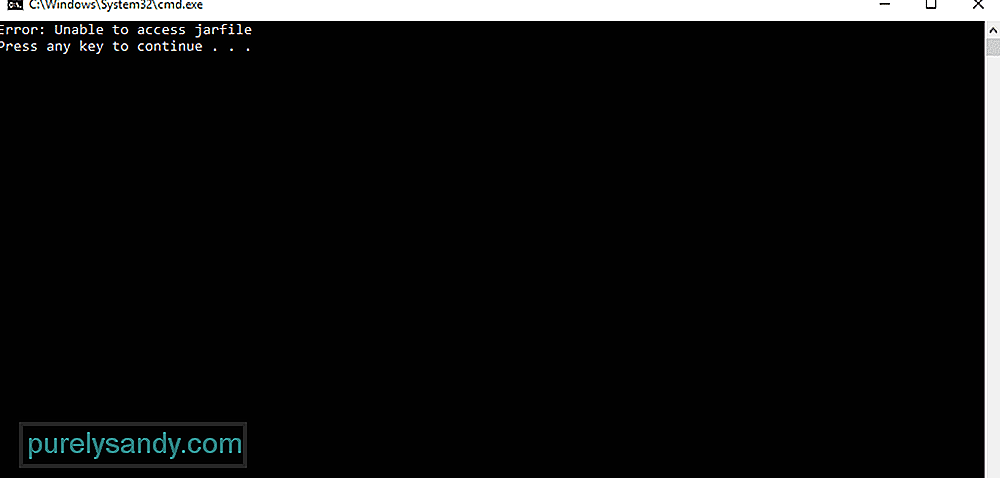
YouTube வீடியோ: சரிசெய்ய 3 வழிகள் Minecraft இல் ஜார்ஃபைல் பிழையை அணுக முடியவில்லை
09, 2025

